
إذا كنت تواجه أخطاء عامة في Windows 10 أو تلف النظام ، فإن sfc /scannow مدقق ملفات النظام هو الحل المناسب لك ويجب أن يكون كذلك. عندما تواجه مشكلات في الكمبيوتر الشخصي ، فإن الحل الأكثر شيوعًا لتحرّي الخلل وإصلاحه الذي يجب على أي شخص تجربته هو الاستفادة من الأدوات المضمنة في نظام التشغيل.

ما هو sfc /scannow
مدقق ملفات النظام ، المعروف أيضًا باسم sfc.exe هو أداة مساعدة كانت تعمل مع نظام التشغيل Windows منذ Windows 98 ، على الرغم من أنها خدمت غرضًا مختلفًا مقارنةً بالوقت الحاضر.
بدءًا من نظام التشغيل Windows Vista ، تم تضمين مدقق ملفات النظام في حماية موارد Windows (WRP) ، مما يسمح له بحماية ليس فقط البيانات النموذجية ، ولكن أيضًا السجلات وملفات النظام الهامة.
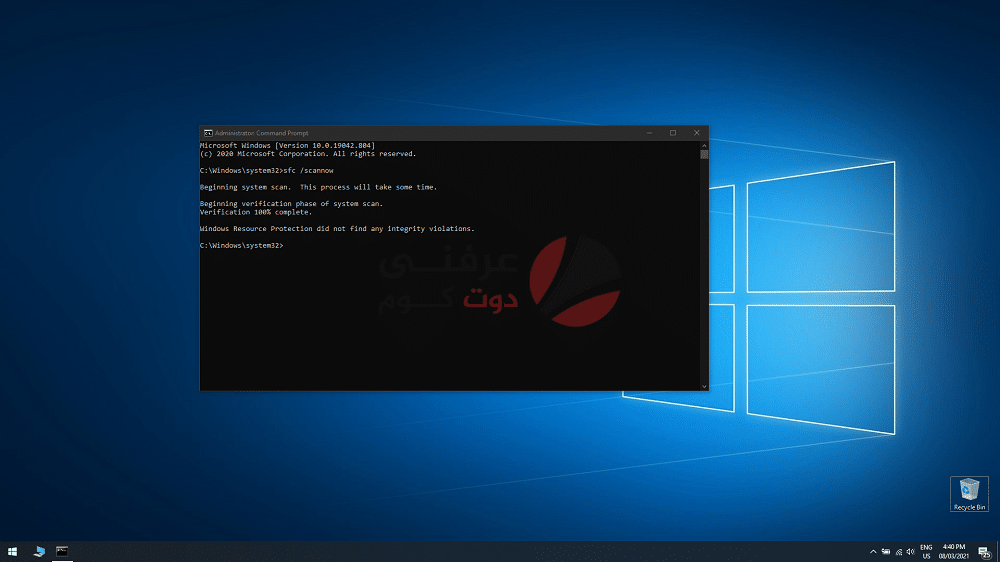
يمكن لمستخدمي Windows اليوم استخدامه لفحص واكتشاف واستعادة أي بيانات ربما تم إتلافها أو حذفها بسبب البرامج الضارة أو الفساد أو سوء استخدام المستخدم.
كيف يعمل sfc /scannow ؟
منذ أن تم تضمين SFC في WRP ، سيتم اكتشاف أي تغييرات يتم تطبيقها على أي من ملفات نظام Windows الأساسية بواسطة SFC ، ويتم استعادة الملف المعدل باستخدام نسخة مخبأة موجودة في مجلد Windows نفسه.
لهذا السبب ، كلما واجهت أي شكل من أشكال فقدان البيانات أو تلفها ، فمن الأفضل استخدام هذه الأداة أولاً ، قبل إجراء استعادة النظام الفعلية.
اقرأ أيضاً : 17 طريقة لحل مشكلة File Explorer Not Responding علي ويندوز 10
كيف يمكنني تشغيل مدقق ملفات النظام؟
تم تصميم مدقق ملفات النظام ليكون سهل الوصول إليه واستخدامه ، لا سيما أنه من المتوقع أن تستخدمه في ظروف قد لا تتوفر فيها الكثير من وظائف Windows.
على هذا النحو ، إليك كيفية إجراء فحص كامل لمدقق ملفات النظام:
- اضغط على مفتاح Windows لفتح قائمة ابدأ
- اكتب cmd وابدأ تشغيل موجه الأوامر باستخدام تشغيل كمسؤول Run as administrator.
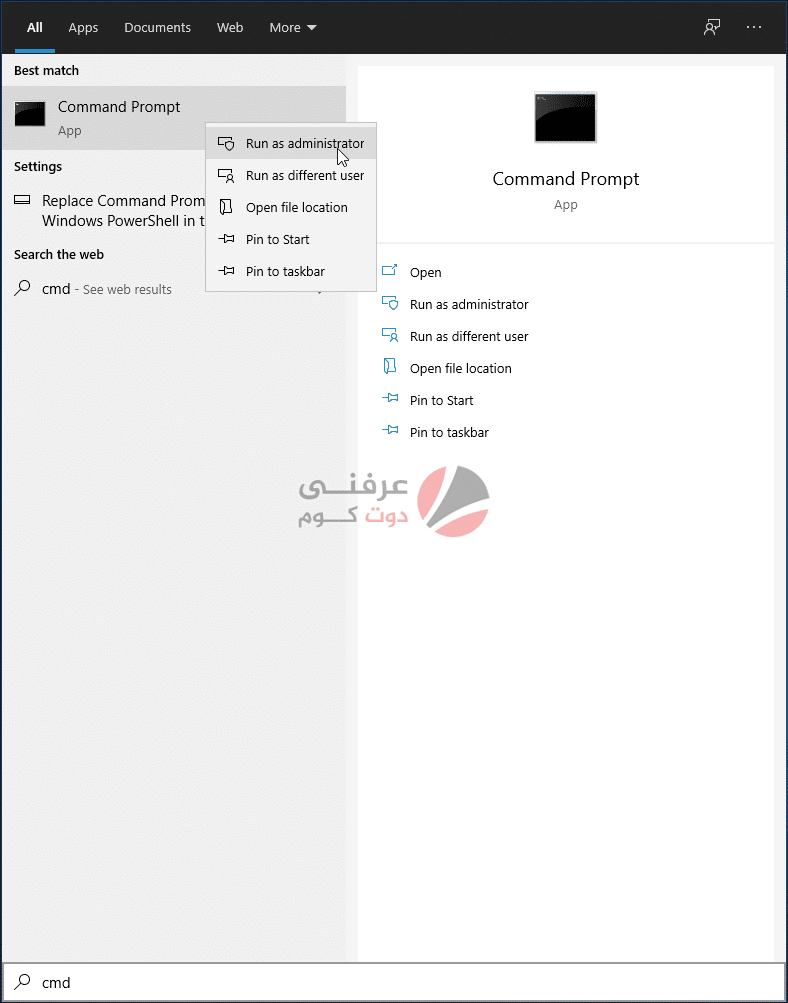
بناءً على ما تريد أن يفعله SFC ، يمكنك كتابة أحد هذين السطرين في موجه الأوامر:
- sfc /scannow استخدم هذا إذا كنت تريد أن يقوم SFC باكتشاف وإصلاح أي بيانات مفقودة أو تالفة

- sfc /verifyonly استخدم هذا إذا كنت تريد أن يكتشف SFC أي بيانات مفقودة أو تالفة

بمجرد بدء تشغيل أيٍّ من عمليات الفحص هذه ، كل ما عليك فعله هو الانتظار حتى يمر جهاز الكمبيوتر الخاص بك من خلال جميع البيانات المخزنة عليه.
ضع في اعتبارك أنه نظرًا لأن SFC يقوم بفحص جهاز الكمبيوتر بالكامل ، فإن أوقات الفحص ستستمر لفترة أطول على أجهزة الكمبيوتر ذات سعة تخزين أكبر والمزيد من البيانات عليها مقارنة بأجهزة الكمبيوتر التي بالكاد تحتوي على أي شيء محفوظ عليها.
خاتمة
هذا إلى حد كبير كل ما يمكن معرفته حول مدقق ملفات النظام.
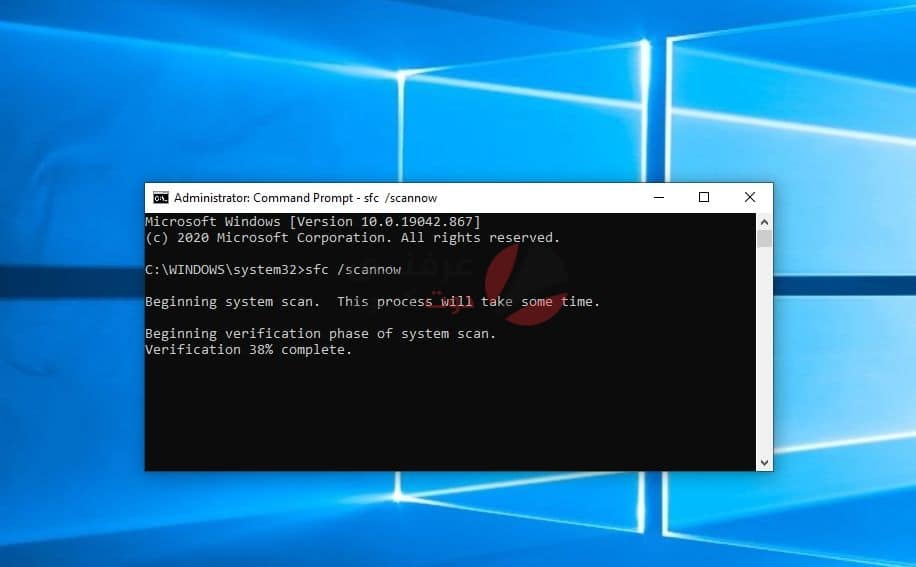
تذكر أن System File Checker هو مكون أساسي لنظام التشغيل Windows ، ومعدل إصلاحه مرتفع جدًا ، لذلك كلما واجهت تلفًا في البيانات على جهاز الكمبيوتر الخاص بك ، حاول استخدامه أولاً.
هل سبق لك أن حاولت استخدام SFC لحل مشكلة في جهاز الكمبيوتر؟ إذا كان الأمر كذلك ، فأخبرنا كيف سارت الأمور معك من خلال ترك تعليقاتك لنا في قسم التعليقات أدناه.







